Plik z rozszerzeniem INI jest plikiem inicjującym dla systemu Windows lub MS-DOS. Te pliki są zwykłymi plikami tekstowymi, które zawierają ustawienia, które określają, jak coś innego - zwykle program - powinno działać.
Różne programy używają własnych plików INI, ale wszystkie służą temu samemu celowi. Na przykład CCleaner używa pliku INI do przechowywania różnych opcji. Ten konkretny plik INI jest przechowywany pod nazwą ccleaner.ini w folderze instalacyjnym CCleaner, zwykle w C: Program Files CCleaner .
Popularny plik INI w systemie Windows o nazwie desktop.ini to ukryty plik, który przechowuje informacje o tym, jak powinny wyglądać foldery i pliki.
Jak otwierać i edytować pliki INI
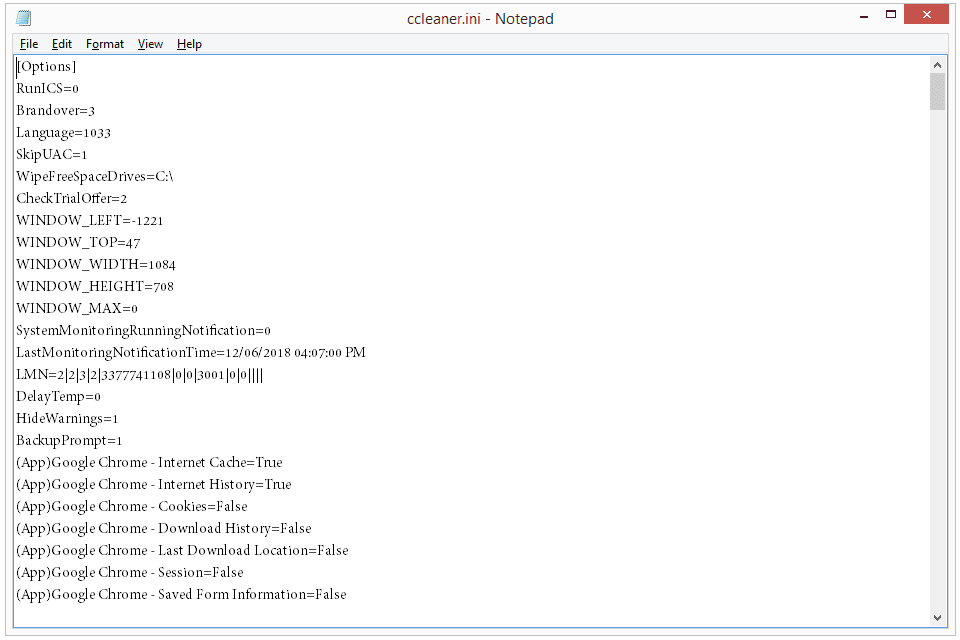
Plik „CCleaner.ini” Otwórz w Notepad ++.
Nie jest powszechną praktyką otwieranie lub edytowanie plików INI, ale można je otwierać i zmieniać za pomocą dowolnego edytora tekstu. Wystarczy dwukrotnie kliknąć plik INI, aby automatycznie otworzyć go w aplikacji Notatnik w systemie Windows.
Zobacz naszą listę najlepszych darmowych edytorów tekstu, aby zapoznać się z alternatywnymi edytorami tekstu, które również edytują pliki INI.
Struktura pliku INI
Pliki INI zawierają klucze (zwane także właściwościami), a niektóre wykorzystują sekcje opcjonalne do grupowania kluczy. Klucz powinien mieć nazwę i wartość oddzielone znakiem równości, na przykład:
Język = 1033
Pliki INI działają inaczej w różnych programach. Niektóre pliki INI są naprawdę małe (kilka kilobajtów) i zawierają tylko jeden lub dwa wiersze informacji, a inne mogą być bardzo długie (kilka megabajtów) z wieloma dostosowywanymi opcjami.
W tym przykładzie CCleaner definiuje język angielski wartością 1033. Tak więc, gdy otwiera się CCleaner, odczytuje plik INI, aby określić, w jakim języku ma być wyświetlany tekst programu. Chociaż używa 1033 do wskazania angielskiego, program natywnie obsługuje również inne języki, co oznacza, że możesz zmienić go na 1034, aby zamiast tego używać hiszpańskiego.
To samo można powiedzieć o wszystkich innych językach obsługiwanych przez oprogramowanie, ale musisz przejrzeć jego dokumentację, aby zrozumieć, które liczby oznaczają inne języki.
Jeśli ten klucz istniał w sekcji, może to wyglądać tak:
[Opcje]
Język = 1033
Ten konkretny przykład znajduje się w pliku INI używanym przez CCleaner. Możesz samodzielnie zmienić ten plik INI, aby dodać więcej opcji do programu, ponieważ odwołuje się on do tego pliku INI w celu określenia, co powinno zostać usunięte z komputera. Ten konkretny program jest na tyle popularny, że istnieje narzędzie, które można pobrać o nazwie CCEnhancer, które aktualizuje plik INI wieloma różnymi opcjami, które domyślnie nie są wbudowane.
Więcej informacji o plikach INI
Niektóre pliki INI mogą zawierać w tekście średnik. Wskazują one tylko komentarz opisujący coś użytkownikowi, jeśli przegląda plik INI. Nic, co następuje po komentarzu, nie jest interpretowane przez program, który go używa.
Nazwy kluczy i sekcje nie uwzględniają wielkości liter, przynajmniej w systemie Windows. Ten sam efekt uzyskuje się w pliku INI, w którym są używane duże litery, podobnie jak plik zawierający małe litery.
Wspólny plik o nazwie boot.ini w systemie Windows XP zawiera szczegółowe informacje o konkretnej lokalizacji instalacji systemu Windows XP. Jeśli wystąpią problemy z tym plikiem, zobacz Jak naprawić lub wymienić plik Boot.ini w systemie Windows XP.
Chociaż usunięcie plików desktop.ini jest bezpieczne, system Windows odtwarza plik i stosuje do niego wartości domyślne. Jeśli więc na przykład zastosowałeś niestandardową ikonę do folderu, a następnie usuniesz plik desktop.ini, folder powróci do swojej domyślnej ikony.
Pliki INI były często używane we wczesnych wersjach systemu Windows, zanim Microsoft zaczął zachęcać Rejestr systemu Windows do przechowywania ustawień aplikacji. Teraz, mimo że wiele programów nadal używa formatu INI, XML służy temu samemu celowi.
Jeśli otrzymujesz komunikat „odmowa dostępu” podczas próby edycji pliku INI, oznacza to, że nie masz odpowiednich uprawnień administratora, aby wprowadzać w nim zmiany. Zwykle możesz to naprawić, otwierając edytor INI z uprawnieniami administratora (kliknij go prawym przyciskiem myszy i wybierz uruchomienie jako administrator). Inną opcją jest skopiowanie pliku na pulpit, wprowadzenie tam zmian, a następnie wklejenie tego pliku na pulpit na oryginał.
Niektóre inne pliki inicjujące, które możesz napotkać, a które nie używają rozszerzenia INI, to pliki CFG i CONF. Niektóre programy trzymają się nawet TXT.
Jak przekonwertować plik INI
Nie ma prawdziwego powodu, aby konwertować plik INI na inny format pliku. Program lub system operacyjny, który używa pliku, rozpozna go tylko pod określoną nazwą i rozszerzeniem pliku, którego używa.
Ponieważ jednak pliki INI są zwykłymi plikami tekstowymi, możesz użyć programu takiego jak Notepad ++, aby zapisać go w innym formacie tekstowym, takim jak HTM / HTML lub TXT.
